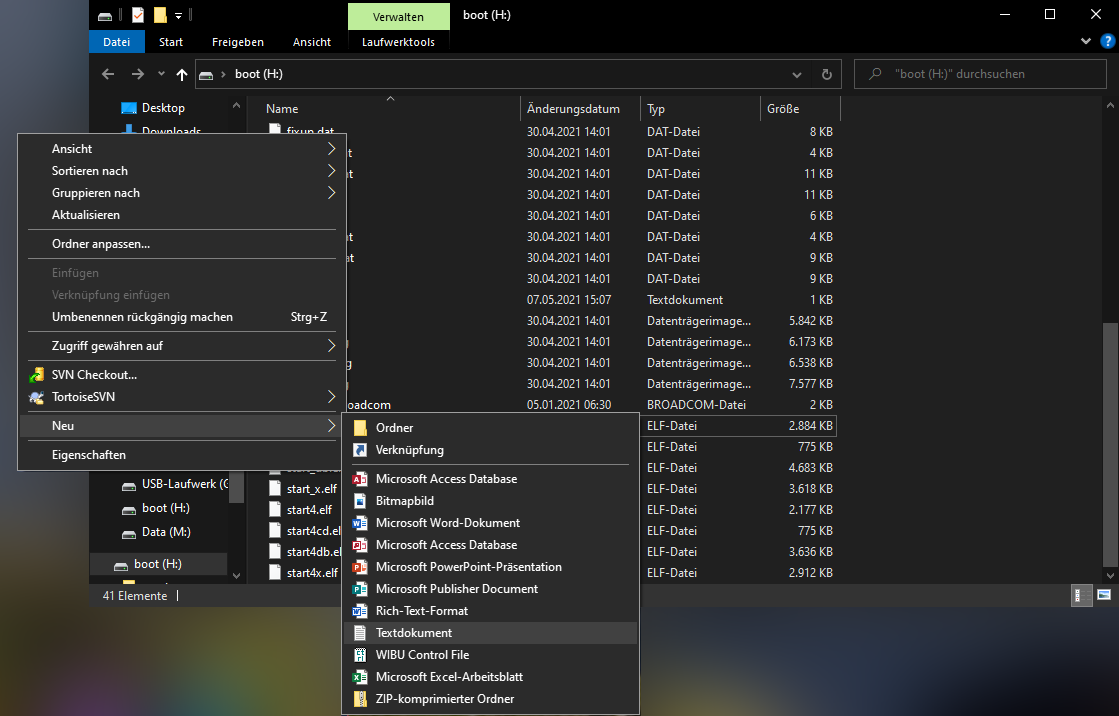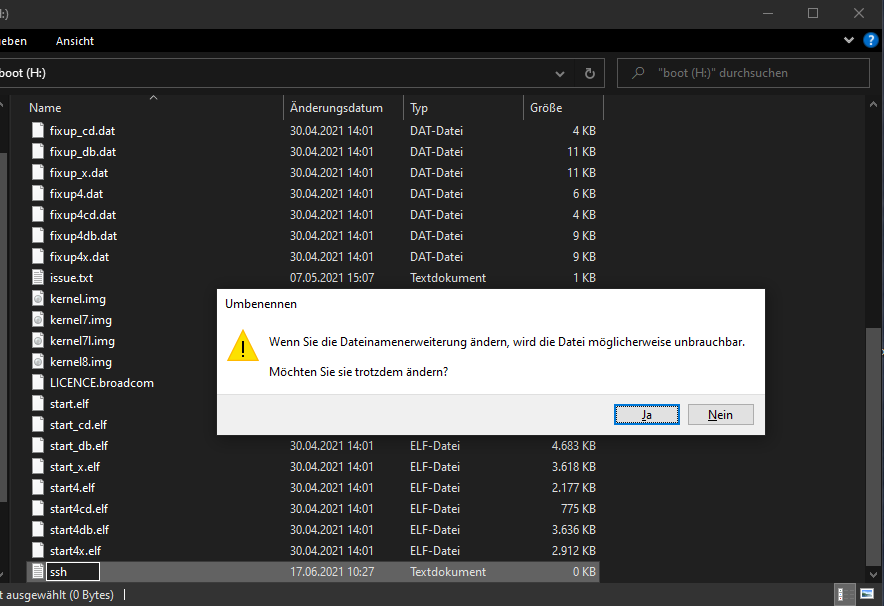Dokumentation
Installation af cFos Charging Manager på en Raspberry Pi
1. Forberedelse
Du skal bruge:
- Raspberry Pi 3, 4 eller højere
- en egnet strømforsyningsenhed
- Micro SD-kort (min. 16 GB)
- Kortlæser til MicroSD-kort
- Raspberry Pi Imager-software
2. Installer operativsystemet
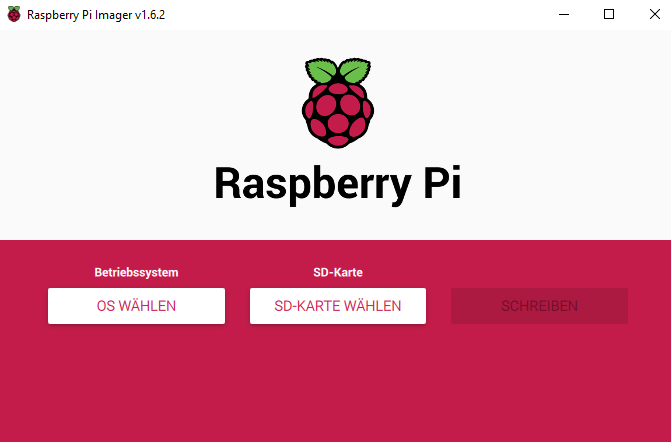
Installer Raspberry Pi Imager-softwaren på din computer. Sæt Micro SD-kortet i adapteren, og åbn Raspberry Pi Imager.
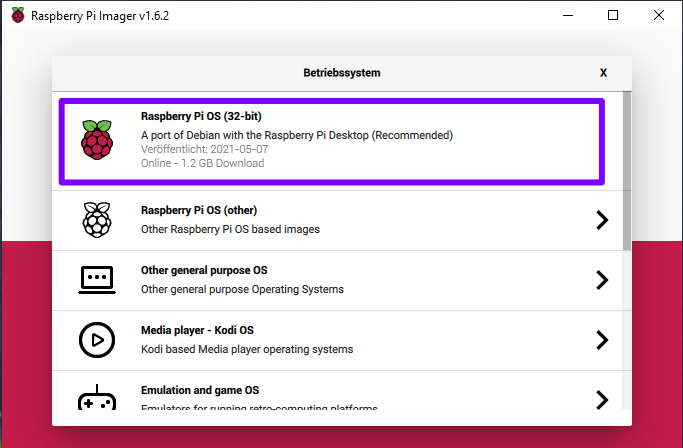
Vælg "Raspberry Pi OS" under: "Select OS" (Vælg operativsystem) vælg "Raspberry Pi OS".
Vælg dit Micro SD-kort under "Select SD card" (Vælg SD-kort).
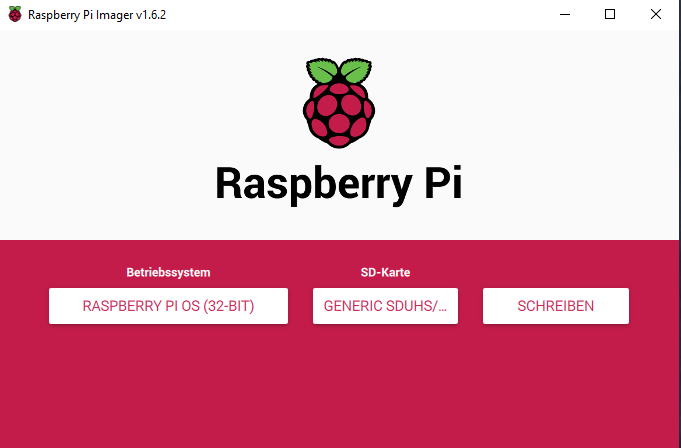
For at starte skriveprocessen skal du klikke på "Write" (skrive). Under skriveprocessen slettes alle eksisterende data - sørg for, at det korrekte drev er valgt.
4. Forbindelse med Raspberry Pi
Skub SD-kortet ud, og sæt det i Raspberry Pi. Tilslut Raspberry Pi med et netværkskabel og strømforsyningen.
Vent et øjeblik, indtil Raspberry Pi er startet op.
Hvis du vil kontrollere, om Raspberry Pi er tilgængelig på dit netværk via SSH, skal du pinge Raspberry Pi med følgende kommando på kommandolinjen:ping[IP-adresse]
Eksempel: ping 192.168.0.153
(Du kan f.eks. åbne kommandolinjen ved at indtaste cmd i Windows-søgningen. Du kan finde IP-adressen i konfigurationen af din router.
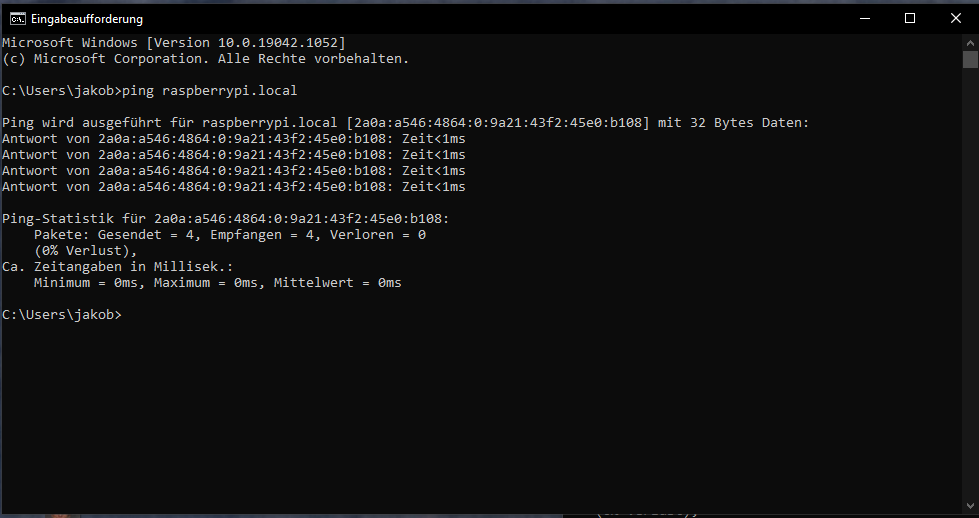
Hvis du bruger en Fritz!Box, kan du også bruge "raspberrypi.local" i stedet for IP-adressen)
Hvis dette lykkedes, kan du få adgang til Raspberry Pi via SSH. For at gøre dette skal du indtaste følgende kommando:ssh pi@[IP-adresse]
Adgangskoden for adgang er: "raspberry" (Adgangskoden er ikke synlig under indtastning).
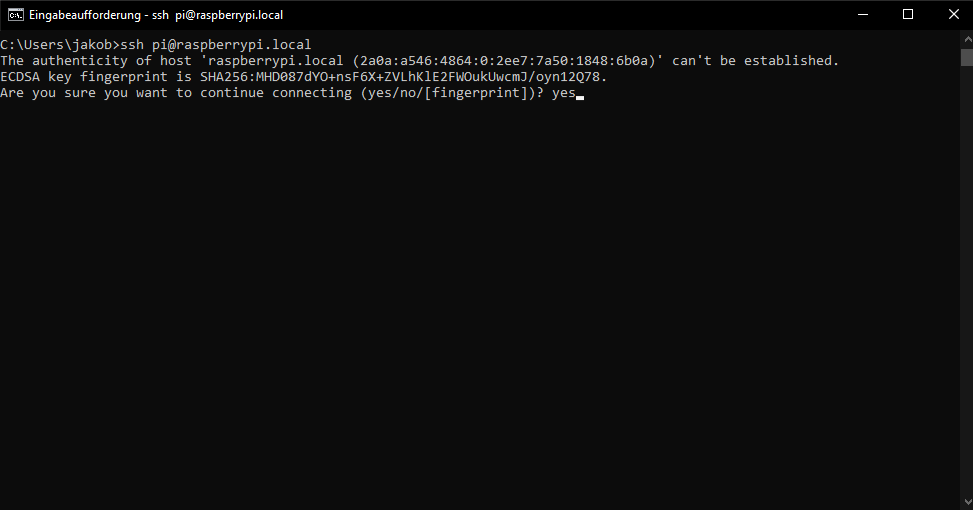
Du vil derefter blive bedt om at bekræfte værtens ægthed. Dette tjener til at forhindre "man-in-the-middle"-angreb. Da værten (din Raspberry Pi) befinder sig i dit lokale netværk, kan du bekræfte denne meddelelse med "yes".
5. Institution
Der er behov for en vis konfiguration for at fortsætte med opsætningen.
For at komme ind i menuen skal du indtaste denne kommando:sudo raspi-config
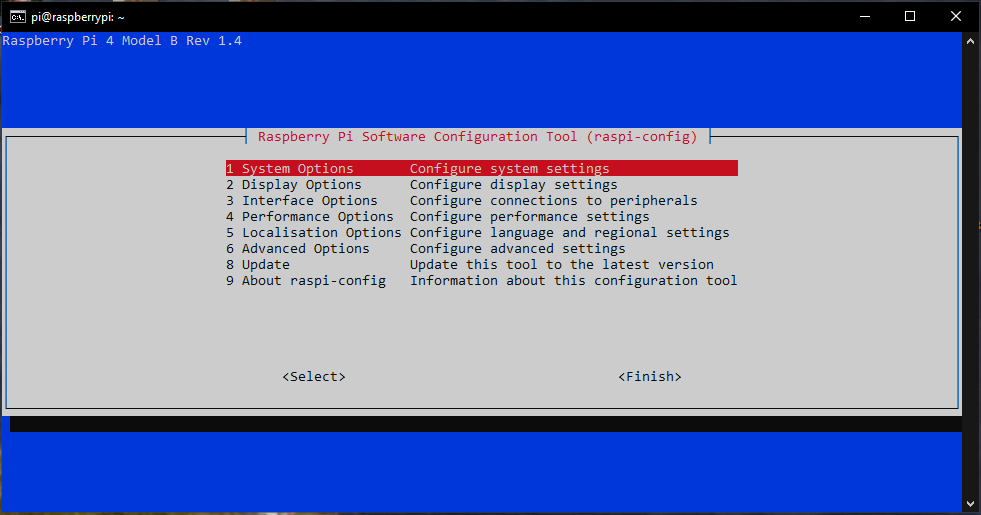
Vælg posten "1 Systemindstillinger"
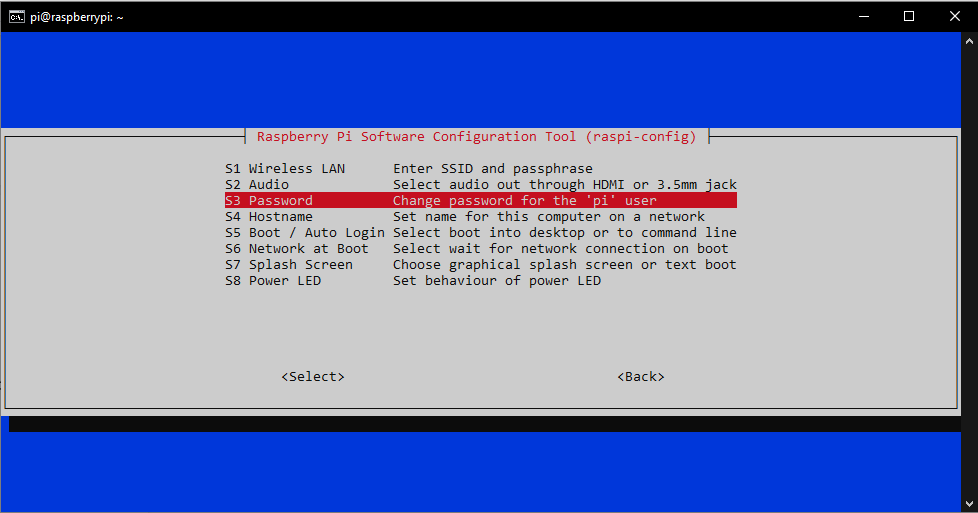
Vælg derefter "S3 Password" (S3-adgangskode), og tildel din egen adgangskode.

Du kommer derefter tilbage til hovedmenuen. Her vælger du "5 lokaliseringsmuligheder".
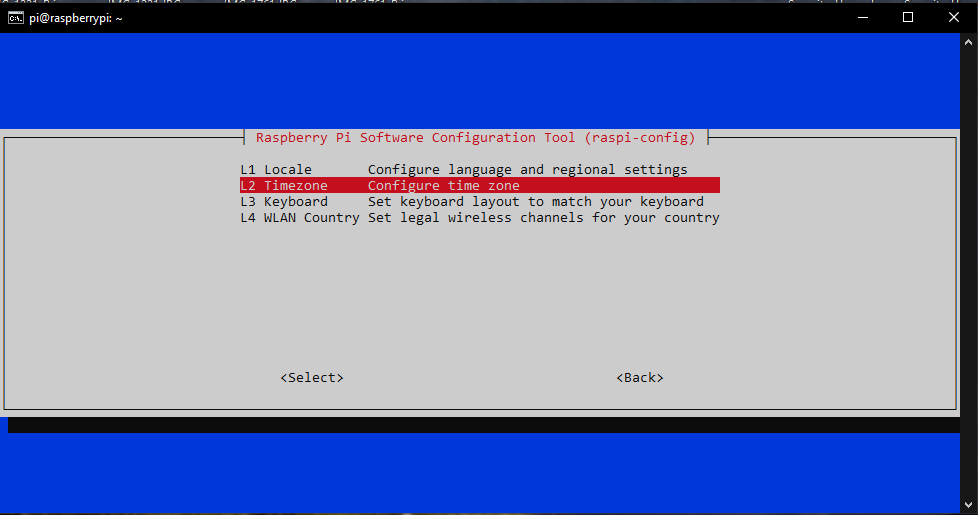
Vælg derefter "L2 Timezone". Indstil din aktuelle tidszone her.

Vælg om nødvendigt "5 lokaliseringsindstillinger" igen.
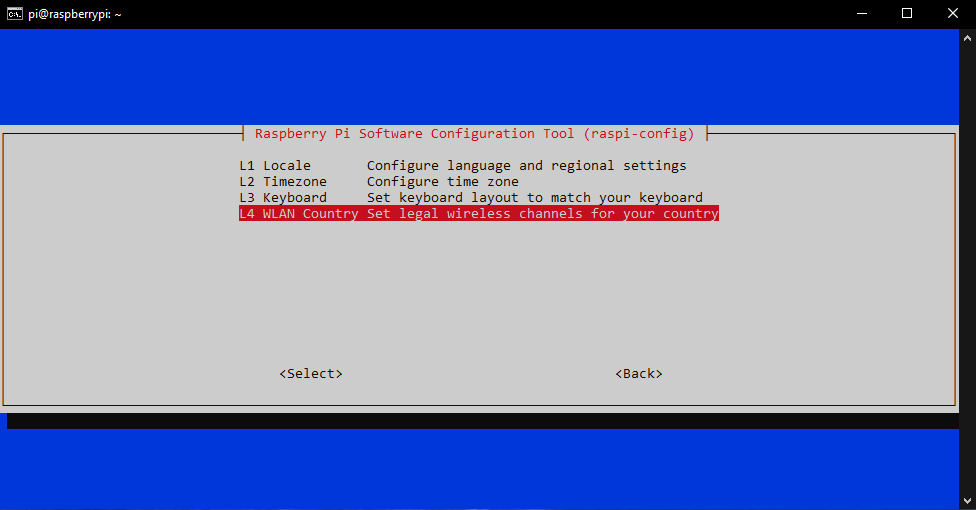
Vælg derefter "L4 WLAN Country", og indstil det land, du befinder dig i, her.
Afslut indstillingerne med "Finish".
Vi anbefaler, at du foretager en opdatering. Det gør du med følgende kommandoer. Udfør den næste kommando, når den foregående er afsluttet.sudo apt-get updatesudo apt-get upgrade -ysudo apt-get dist-upgrade -y
6. Installation af cFos Charging Manager
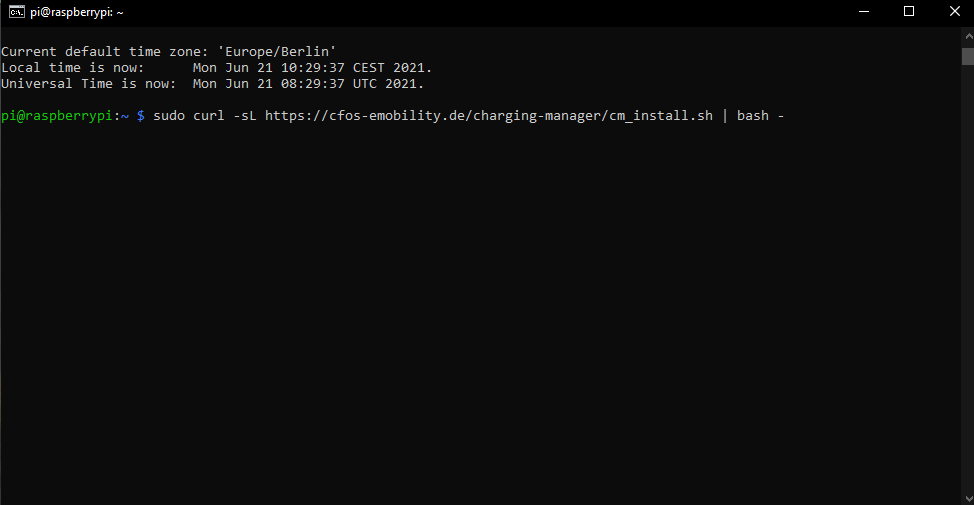
For at installere cFos Charging Manager skal du indtaste følgende kommando:curl -sL https://cfos-emobility.de/charging-manager/cm_install.sh | bash -
Der åbnes en menu. Brug piletasterne til at vælge installationsvarianten og bekræft med "OK".
Læs og accepter licensbetingelserne.
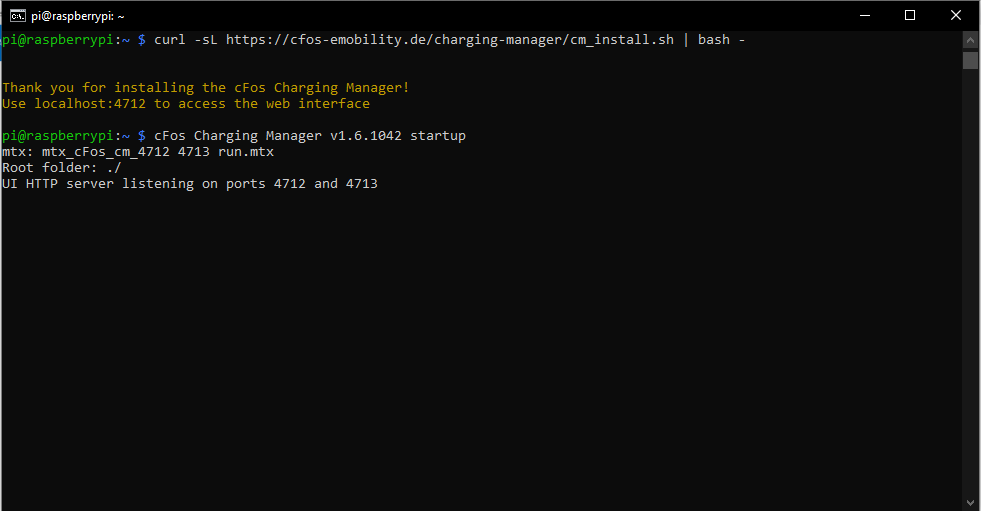
Nu er cFos Charging Manager installeret.
7. Opsætning af cFos Charging Manager
Skriv den IP-adresse, som du også tidligere har brugt til adgang via SSH med det korrekte portnummer, i søgelinjen i din browser for at åbne brugergrænsefladen. Port 4712 bruges som standard.
Eksempel: 192.168.0.153:4712
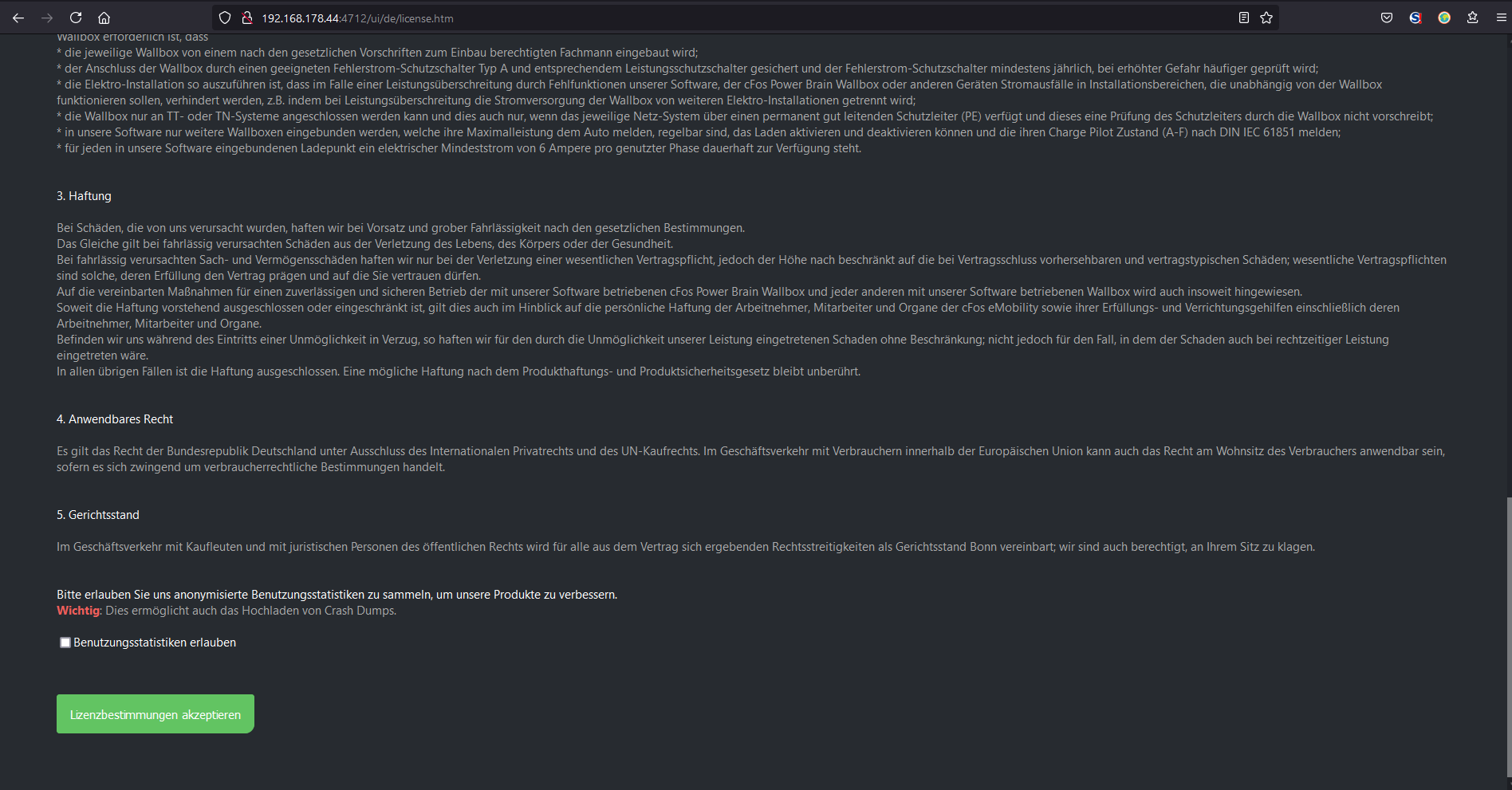
Læs og accepter nu licensbetingelserne. Derefter kan du konfigurere cFos Charging Manager som du ønsker det. For yderligere oplysninger henvises der til idriftsættelsesvejledningen.
8. Dual Channel RS485 Adapter Board
Hvis du har modtaget Charging Manager-sættet inklusive Dual Channel RS485-adapterkortet, skal du stadig udføre følgende trin:
sudo nano /boot/config.txt
Tilføj følgende linje:
dtoverlay=sc16is752-spi1,int_pin=24
Gem ændringen med CTRL + X
og bekræft derefter med Y
Genstart derefter Raspberry PI:
sudo reboot
Efter genstarten er der to nye enheder med RS485-grænseflader:
/dev/ttySC0
/dev/ttySC1
Disse er adresserbare ligesom de USB-baserede RS485-adaptere og kan indtastes i cFos Charging Manager under "Configuration" -> "COM Port Mapping".
9. Opsætning af en statisk IP-adresse til Raspberry PI
Gør som følger for at opsætte en statisk IP-adresse til Raspberry PI:
Åbn filen dhcpd.conf med sudo nano /etc/dhcpcd.conf. For LAN-forbindelser skal der være et afsnit "interface eth0" (evt. udkommenteret med #). For WLAN skal der være en sektion "interface wlan0". Ændr det sådan her (for LAN-forbindelse):interface eth0
static ip_address=192.168.2.111/24
static routers=192.168.2.1
static domain_name_servers=192.168.2.1 .
Her skal du justere IP-adressen på din router (og DNS-server), hvis den ikke er 192.168.2.1, og indtaste din ønskede faste (tilgængelige) IP-adresse under "static ip_address". Bagefter skal du genstarte Raspberry Pi ved hjælp af sudo reboot.
Kilde: Instruktioner til opsætning af Raspberry PI med en statisk IP-adresse.
10. Bemærk
Hvis der skrives mange data til SD-kortet, kan det blive slidt op. Lav regelmæssigt en sikkerhedskopi af dataene, så du ikke behøver at opsætte konfigurationen helt forfra i tilfælde af en fejl.
Alternativt kan du konfigurere din Raspberry Pi til at starte op fra en USB-harddisk. Du kan finde vejledningen her